笔记本如何设置成动态ip
更新日期:2024年08月13日
动态IP地址作为网络配置中的一种重要方式,以其自动分配、易于管理和节省资源的特性,成为了众多用户的首选。然而,对于不熟悉网络设置的用户来说,如何为笔记本设置动态IP地址可能会显得有些复杂。本文将详细介绍笔记本怎么设成动态ip的步骤,帮助用户轻松掌握这一技能。
一、了解动态IP地址
动态IP地址是由网络中的DHCP(动态主机配置协议)服务器自动分配给连接到网络的设备的。与静态IP地址相比,动态IP地址具有自动分配、易于管理、节省IP资源等优势。在家庭、办公室和公共网络环境中,动态IP地址因其灵活性而备受欢迎。
二、设置前准备
确保笔记本已连接到网络,并且网络连接正常。
备份当前的网络设置,以防设置过程中出现问题需要恢复。
三、Windows系统笔记本设置动态IP地址
打开控制面板:在Windows系统中,通过“开始”菜单选择“控制面板”。
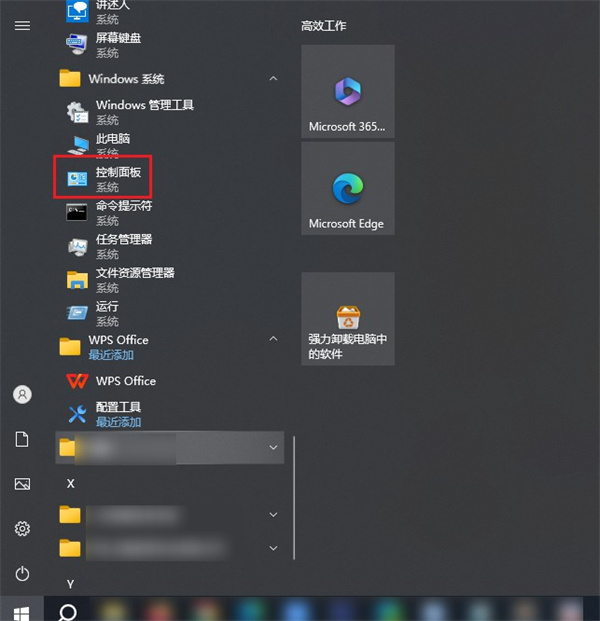
进入网络和共享中心:在控制面板中,找到并点击“网络和Internet”选项,然后进入“网络和共享中心”。
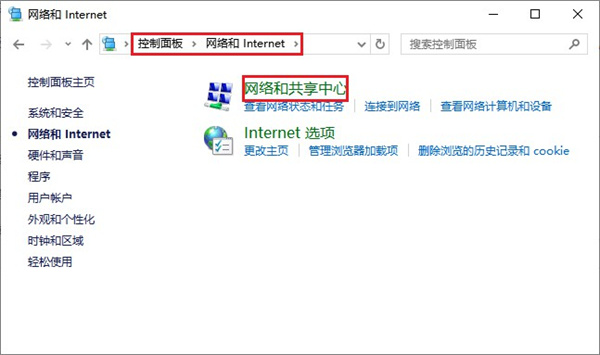
更改适配器设置:在左侧菜单中,选择“更改适配器设置”,找到并右击正在使用的网络连接(如以太网或Wi-Fi),选择“属性”。
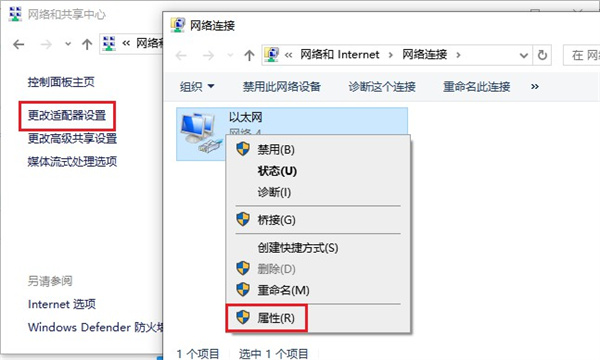
配置IP设置:在弹出的窗口中,找到“Internet协议版本4 (TCP/IPv4)”选项并双击。在新窗口中,勾选“自动获得IP地址”和“自动获得DNS服务器地址”,然后点击“确定”。
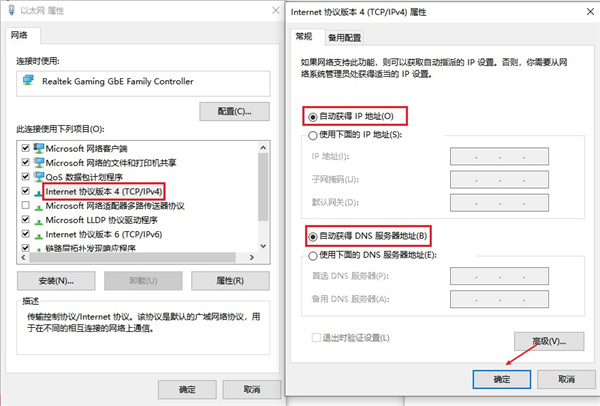
保存并重启:保存设置并重启笔记本或重新连接网络。重启后,笔记本应该会从DHCP服务器自动获取一个动态IP地址。
四、Mac系统笔记本设置动态IP地址
打开系统偏好设置:点击屏幕左上角的苹果图标,选择“系统偏好设置”。
选择网络:在系统偏好设置窗口中,找到并点击“网络”。
配置网络连接:在左侧菜单中选择正在使用的网络连接(如Wi-Fi),然后点击“高级”按钮。
设置DHCP:在“TCP/IP”选项卡下,选择“使用DHCP”。点击“好”或“确定”保存更改。
五、注意事项
如果网络环境使用了静态IP地址分配方式(如企业网络或学校网络),可能需要联系网络管理员以获取更多帮助。
某些第三方软件,如虎观代理IP软件也可以帮助实现动态IP地址的自动更换,但使用时需遵守相关法律法规和网络使用规范。
文章结尾
通过本文的介绍,相信大家对笔记本如何设置动态IP地址已经有了清晰的了解。无论是Windows系统还是Mac系统,只要按照上述步骤操作,就能轻松实现动态IP地址的设置。动态IP地址的自动分配和管理特性将为您的网络使用带来更大的便利性和灵活性。当然,如果您想要跨区域享受动态IP,不妨使用如虎观代理IP这样的软件,它提供免费试用,并支持在Windows系统的笔记本上灵活切换动态IP。
